Har du begränsad datavolym eller vill du se den perfekta rutten utomlands utan Wi-Fi eller mobildata? Med offlinefunktionen i Google Maps är rutter, kartavsnitt eller hela städer tillgängliga för dig utan internetanslutning så att du kan nå din destination. I den här guiden visar vi dig hur du använder Google Maps offline.
Krav för att använda Google Maps offline
Innan du börjar ladda ner kartor från Google Maps, se till att du har tillräckligt med lagringsutrymme på din smartphone. Offlinenavigering har också vissa restriktioner – cyklister och fotgängare har inte tillgång till vägledning. Dessutom uppdateras inte trafikdata i realtid för förare.
Som ett resultat kommer du inte att visas en alternativ rutt ifall trafikförhållandena ändras. Vi rekommenderar också att du ställer in din smartphones inställningar i enlighet med detta så att Google endast uppdaterar kartor med Wi-Fi. Detta kommer att minimera din mobildataförbrukning.
Ladda ner ett kartavsnitt i Google Maps
Du kan välja och ladda ner vilket kartavsnitt som helst i Google Maps. Så här gör du:
- Öppna Google Maps.
- Välj din profilbild uppe till höger.
- Välj Offlinekartor.
- Klicka på Välj din egen karta.
- Ange kartavsnittet och tryck på Ladda ner.
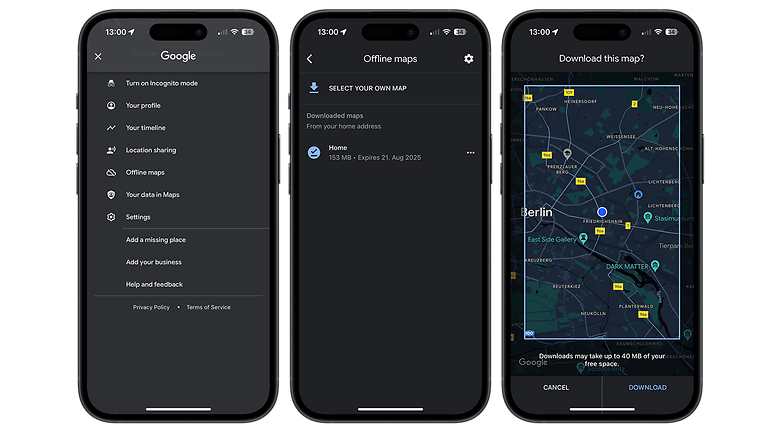
Hur man sparar kartavsnitt i Google Maps. / © nextpit
Ladda ner hela städer i Google Maps
Du kan också ladda ner kartor över hela städer om du vill! Detta kan vara till hjälp om du ska på semester eller planerar en dagsutflykt någon annanstans. Här är stegen för att ladda ner kartor över hela städer:
- Sök efter en plats du väljer i Google Maps. Låt oss ta Berlin till exempel.
- Välj Ladda ner offlinekarta.
- Välj Ladda ner.
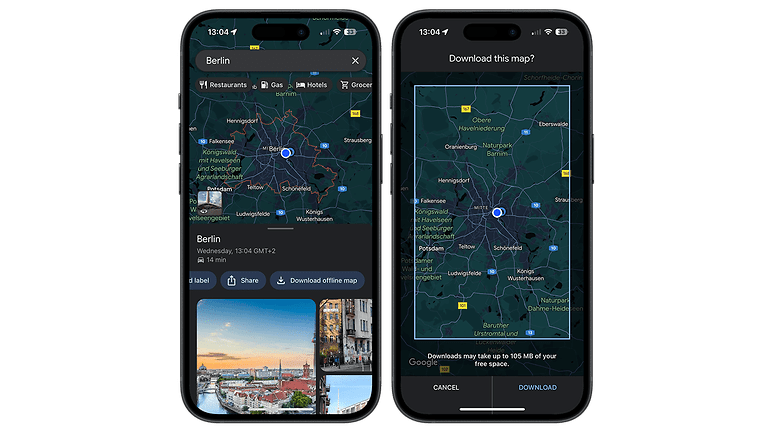
Hur man sparar kartor över hela städer i Google Maps. / © nextpit
Ta bort offlinekartor i Google Maps
När du är tillbaka från din resa eller bara vill frigöra lite lagringsutrymme rekommenderar vi att du tar bort offlinekartor i Google Maps. Så här gör du:
- Välj din profilbild i det övre högra hörnet av Google Maps.
- Välj Offlinekartor.
- Välj kartan du vill ta bort.
- Tryck på Ta bort.
- Välj Ta bort igen.
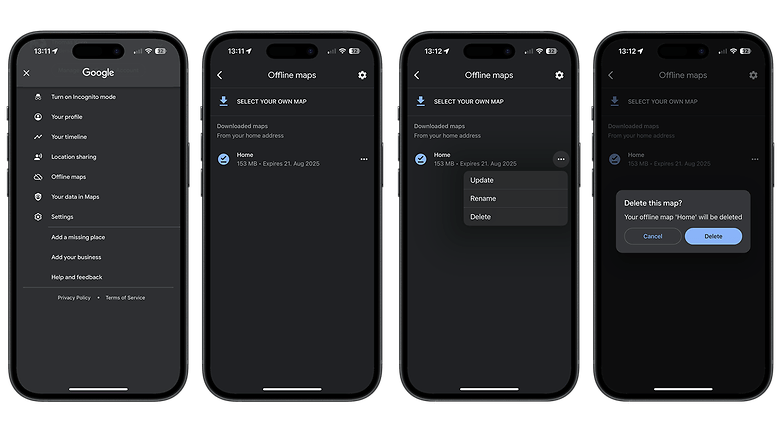
Hur man tar bort sparade kartor i Google Maps. / © nextpit